El software de CompeGPS Land se puede adquirir en la web oficial (previo abono de su importe, que a día de hoy son unos 90 €). También podemos descargar la versión de prueba, que es completamente funcional durante 30 días, y que después se nos quedará en "modo básico", que también permite muchas opciones.
Por ahora voy a hablaros de dos utilidades que nos serán muy útiles para crear mapas compatibles con Oruxmaps.
Convertir mapas ráster
La primera de ellas es la opción "convertir mapas ráster". Se trata de un proceso muy sencillo.
En primer lugar abrimos el CompeGPS Land y seleccionamos el menú Mapas > Convertir mapas ráster
Se nos abrirá un cuadro de búsqueda para elegir el archivo que queremos convertir. Como podremos ver, CompeGPS lee distintos tipos de archivos, entre ellos el extendido .ecw y los .map de Oziexplorer.
A continuación nos preguntará qué formato de salida queremos. Nos deja elegir entre .rmap (propio de Compe) o .ecw. Para poder utilizar el mapa en Oruxmaps seleccionaremos el formato .rmap.
Una vez hecho esto comenzará la conversión, generándose un archivo .rmap en la misma carpeta en que teníamos el mapa original que estamos convirtiendo.
Acabado el proceso, sólo hemos de copiar el archivo generado en la carpeta donde tengamos los mapas de Oruxmaps de nuestro dispositivo, y ya lo podremos utilizar.
Unir mapas en un mosaico .rmap
La otra opción interesante de CompeGPS que vamos a ver ahora es la de cargar distintos mapas y generar un mapa nuevo con todos ellos unidos. Esto es especialmente útil para generar mosaicos de zonas más amplias que las que suelen abarcar, por ejemplo, las hojas 1:25000 del CNIG.
Ya vimos cómo convertir estos mapas con OruxmapsDesktop directamente, pero es interesante que veamos ahora cómo abrirlas en CompeGPS, unirlas y exportar el mosaico resultante a un archivo .rmap que pueda leer Oruxmaps.
En primer lugar, hemos de realizar una pequeña "conversión" para que CompeGPS nos lea el formato de las hojas del CNIG. Recordemos los pasos para obtener las hojas de los mapas del CNIG de toda España ya calibradas y gratuitamente:
- Accedemos a la web del Centro de Descargas del IGN. Si no nos hemos registrado aún, nos registramos e iniciamos sesión.
- Buscamos los materiales a descargar. Hay distintos tipos de búsqueda. Yo suelo utilizar la opción "Búsqueda Avanzada" y pongo el producto a buscar. Normalmente me descargo mapas 1:25000 (MTN25 ráster), y pongo el número de la hoja 1:50000 correspondiente. Aunque también se pueden bajar mapas 1:50000, ortofotos, y muchos más productos.
- Se siguen los pasos que os indique para descargar los productos. Aparece una encuesta que se rellena si se quiere. Lo que nos descargamos es un zip.
- Descomprimimos y vemos que consta de varios archivos, de los que nos interesan el de la imagen y el de calibración:
- un archivo .TIF (imagen del mapa).
- un archivo .TFW (archivo de calibración).
- un archivo llamado Leyenda.jpg
- un archivo llamado Metadatos_ISO.mht
CompeGPS Land no lee de modo inmediato los archivos Geotiff del CNIG. Hemos de indicarle la Proyección y el Datum (luego explico esto más a detalle). Para ello, lo primero que haremos será ir al menú Mapas > Importar mapas.
Examinamos nuestro ordenador buscando la carpeta donde hayamos metido los mapas. Yo tengo todos juntos en una carpeta, donde he ido metiendo los mapas 1:25000 que me he bajado del CNIG. Seleccionamos el que queramos visualizar en CompeGPS. También tenemos la opción de importar varios mapas a la vez seleccionándolos en este paso o bien en el siguiente paso, como ahora veremos. Si seleccionamos varios mapas, como los datos de calibración que vienen ahora van a ser los mismos para todos los mapas, hemos de asegurarnos que todos tienen el mismo Datum y la misma Proyección.
Una vez seleccionado el/los archivo/s que queremos abrir, nos aparecerá el cuadro en el que hay que poner los datos de Proyección y Datum de nuestros mapas. La proyección de los mapas 1:25000 del CNIG (a día de hoy) es Proyección UTM. En este tipo de proyección hay que concretar en qué huso estamos. En España, como podéis ver en la imagen que os adjunto, tenemos tres husos: 29, 30 y 31, estando casi toda la península en la zona del huso 30.
Los mapas del CNIG suelen traer en su nombre el huso para el que están calibrados. El mapa que he cargado en el ejemplo tiene el siguiente nombre: 0063C230.tif. En el nombre nos indica que el mapa se corresponde con la hoja 63 de la cuadrícula de España 1:50000; la subhoja C2 del mapa 1:25000; y que el huso al que pertenece es el huso 30. Si queremos importar al CompeGPS Land varios mapas juntos, lo que tendremos que hacer es separar en carpetas distintas los que pertenecen a husos distintos.
El Datum que utilizan los mapas del CNIG ha ido variando con el tiempo. Hasta el 2007 solían estar en ED50 (European Datum 50, zona de España y Portugal), pero ahora se va imponiendo pcoo a poco el datum ETRS89. A día de hoy, los mapas 1:25000 del IGN están calibrados en datum ED50 Spain and Portugal.
Así quedaría, pues, nuestra selección de Proyección y Datum:
Si marcamos la casilla para importar todos los mapas de la carpeta, se aplicarán los datos que hemos seleccionado para este mapa a todos los de la carpeta.
Y, ¿qué es lo que hace ahora CompeGPS para importar el mapa? Pues nos crea un archivo de calibración que puede leer Compe. Se trata de un archivo .imp, que guardaremos con el mapa tiff original, ya que el archivo .imp no contiene el mapa, sino sólo los datos de calibración del mismo.
Una vez importado el mapa, ya lo podremos visualizar en CompeGPS. En el árbol de la izquierda, veremos el nombre del mapa que hemos cargado.
Ahora vamos a ver cómo hacer un mosaico y exportarlo en formato .rmap.
Cuando ya tengo los archivos .imp, puedo ir al menú Mapas > Abrir mapa y abrir los archivos .imp que quiera utilizar para el mosaico. CompeGPS me los cargará todos, cada uno en su sitio.
En el árbol de la izquierda puedo ver los nombres de todos los mapas. Hay veces en que me pueden quedar huecos en blanco entre dos hojas 1:25000. Esto se soluciona fácilmente cambiando de posición dichas hojas en el árbol de la izquierda, arrastrando una sobre la otra o una bajo la otra.
Para exportarlo a continuación a escala real, debemos seleccionar el tamaño 100% en el zoom.
Veremos ahora el mapa en su escala real.
Ya sólo queda exportar todo el mosaico en formato .rmap. Para ello vamos al menú Mapa > Unir mapas.
Nos aparecerá un cuadro de confirmación con los datos del mapa que vamos a generar. Aceptaremos los datos que se nos muestran.
Ahora debemos elegir el formato y nombre del archivo. Este paso es importante, pues Oruxmaps (al menos hoy por hoy) sólo lee el formato.rmap libre, así que hemos de seleccionar dicho formato. CompeGPS nos ofrece otro formato .rmap (CompeGPS Locked) que está protegido y no podremos visualizar en Oruxmaps.
Como al seleccionar el formato que nos interesa, por defecto (al menos en mi versión) CompeGPS te genera la extensión .rtmap, no compatible con Orux (que yo sepa), lo que tenemos que hacer es escribir directamente el nombre del mapa seguido de la extensión .rmap: [nombredelmapa].rmap.
Aceptamos y comenzará a generarse nuestro mosaico, que podremos visualizar directamente en Oruxmaps, tal como hicimos con el caso anterior, copiando el archivo .rmap generado en la carpeta de mapas de Oruxmaps.
[[Volver al índice]]















































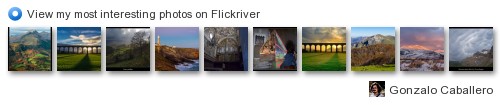

6 comentarios:
al convertir mapas jpg+jpw a RMAP con la funcion Unir mapas de CompeGPS, te suena si existe la opcion de escoger los niveles de zoom?
a mi siempre me salen de la 10 a la 15
Jan
Saludos, muy buena entrada, gracias por el artículo
¿Se podría obtener un mapa jnx desde uno de orux?
Gracias
hola, seguí tus indicaciones para convertir mapas con compegps pero no consigo abrirlos con el orux tengo que poner imagen del mapa en la misma carpeta?
hola, seguí tus indicaciones para convertir mapas con compegps pero no consigo abrirlos con el orux tengo que poner imagen del mapa en la misma carpeta?
Tienes que copiar el rmap en la carpeta de los mapas de orux (por defecto está en la sd/oruxmaps/maps) y luego, al abrir orux, tienes que ir a la opción de abrir mapas y darle al botón de "actualizar" (reiniciar listado de mapas, o algo así creo que se llama) porque si no no te aparecerá.
Te felicito, tanto por el blog, como por este tuto del compe.¡Gran trabajo!
Tan sólo una pequeña matización por si le sirve a alguien:
La creación de un nuevo mapa compuesto con los cuatro cuadrantes a escala 1:25000 del IGN, utilizando la herramienta de Compe para unir mapas, supone un archivo .rmap de alrededor de 150 Mb. En principio esto no resulta un problema para Orux, porque lo carga y mueve perfectamente, pero si nuestro móvil no anda muy allá de ram y/o procesador, la cosa puede complicarse.
Si en lugar de exportar al 100% con el zoom, lo haces al 50%, te encontrarás con un mapa de muy buena resolución en el detalle, pero en cambio su peso se habrá reducido considerablemente (tres veces aproximadamente). Es decir, de los 150 Mb nos vamos a quedar en unos 50 Mb, lo cual no es despreciable según qué circunstancias.
Publicar un comentario
Siento no poder contestar muchas veces a los comentarios. Tengo poco tiempo para el blog. De todos modos escribe lo que quieras y si puedo y sé la respuesta a lo que preguntes, te contestaré.